Как да поправите кода за грешка на OneDrive 0x8004de88

Научете как да поправите кода за грешка на OneDrive 0x8004de88, за да можете отново да използвате вашето облачно хранилище.
Освен че е търсачка, основните цели на Google бавно се изместиха към разработване на инструменти и технологии за подпомагане на изпълнението и повишаване на нивата на производителност на бизнеса и корпоративните организации. От документи, Диск и други административни инструменти на G-Suite до най-новата платформа за споделяне на информация в офиса, Google Currents , американската технология. giant стартира и стотици платформи, предназначени за технически модернизиране на работните места. Сред всички тези услуги има по-малко известна платформа, проектирана и произведена изключително за вашите офис конферентни зали.
Jamboard от Google е интерактивен инструмент за бяла дъска и хардуер, предназначен за провеждане на ефективни двупосочни презентации и дискусии в конферентни зали. Фокусиран върху подпомагането на бизнес партньорите да предават отчети и свързана информация по-интерактивно и разбираемо, Google Jamboard идва със специални инструменти, които да помагат по пътя. Така че нека да разберем какво представлява Google Jamboard и каква цел помага за решаването му.
Какво е Google Jamboard?
Така че, ако някога сте били налагани неохотно да провеждате презентация в офиса си, може да сте запознати с разказването на слайдове, докато другите си дремят добре. Представянето на идея, предаването на информация и провеждането на брифинг изисква от презентатора да ангажира клиентите и колегите. Защото, ако това се обърка, може да застрашите промоцията в офиса си или годишния бонус.

Jamboard от Google стартира през 2017 г. като инициатива да помогне на бизнес корпорациите да направят ежедневните си срещи малко интерактивни и ангажиращи. По-нататък е надграден до многофункционална платформа чрез интегриране на няколко приложения на Google и други инструменти в нея. Това, което Jamboard е основно интерактивна бяла дъска. Но той е силно надграден с най-новата технология за разпознаване на форми. и характеристики на уеб свързаността. Освен това той е интегриран с всички услуги на G-Suite и поддръжка на Android.
Google Jamboard е 55-инчов 4K сензорен екран, който разпознава 16 точки на допир едновременно, като по този начин дава на потребителя изключително гъвкаво и супер бързо използване. Както всяка интерактивна бяла дъска, Jamboard на Google използва стилуси за въвеждане на ръкописни данни и чертежи. Тъй като е екран, той поддържа възпроизвеждане на видео чрез уеб или чрез USB устройства. Освен тези странични инструменти, Google Jamboard има уеб камера с висока разделителна способност, както и HDMI порт, като по този начин задоволява всички нужди на компютъра за конферентна зала.
Как работи Google Jamboard?
Jamboard от Google е смесица от най-новите софтуерни и хардуерни технологии, добавени с ефективни входно/изходни елементи, базирани на AI. Създаването на съвместна сесия или както го нарича Google, Jam on Google Jamboard е по-скоро забавна дейност, вместо болезнена подготовка за PPT. Нека да разберем как Google Jamboard приема вашите данни, за да ги представи по истински „представителен“ начин.
Източник на изображението: The Verge
Има два начина, по които Google Jamboard въвежда писмени данни чрез стилуси. Един от начините е да използвате стилуса като молив. Таблото показва точната форма на данните, които пишете със собствения си почерк, както можете да направите с боя. Вижте GIF-а по-долу. Текстът на екрана на Jamboard казва „ръкопис“, написан по разбъркан начин, сякаш е написан на дъска. Но когато включите разпознаването на ръкопис на Google Jamboard , текстът, който пишете, автоматично се преобразува в отпечатаната версия. Разгледайте GIF и вижте как базираното на AI разпознаване на ръкопис на Google работи най-добре:
https://wethegeek.com/wp-content/uploads/2019/10/jamboard-2-com.mp4
Източник: G-Suite
Сега, използвайки тези методи за въвеждане, можете да добавяте фигури, чертежи, текст и всичко останало, което включвате в презентация. Но това е само текст. Ами занаятчийството? Изображения, връзки, бележки, диаграми и т.н. Jamboard от Google има всичко в него.
Функции, предлагани от Google в Jamboard
1. Интеграция на G-Suite
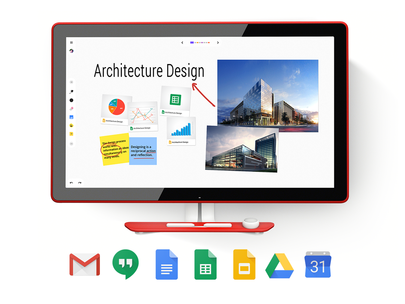
Източник на изображението: BenQ
Въпреки че Jamboard е физически 4K екран, той също е софтуерно приложение. Google позволява интегриране на документи, листове, слайдове, както и изображения, графики, диаграми и GIF файлове от мрежата, направо във вашия Jam. От изображения и диаграми от Google Документи и Таблици до целия файл, можете да добавите колкото се може повече елементи от приложенията на G-Suite във вашия джем.
2. Мини-браузър сам по себе си
Jamboard от Google също действа като мини-браузър. Трябва да сте използвали опцията за търсене от Документи или Таблици. Когато качим изображение в Документи, можете да го качите от Диск или от системата; но също така можете да го търсите директно в мрежата. Но тук тя отива на съвсем ново ниво.
В Jamboard можете да търсите уеб страница, като вмъкнете свързания URL адрес и след това можете да добавите част от тази уеб страница като изображение директно във вашия джем. Можете да изберете тази част или с помощта на стилуса, или с докосване с пръст.
Вижте видеото по-долу; част от карта на екрана е избрана за вмъкване чрез търсене в браузъра.
?
Източник: BenQ Global
3. Сътрудничество
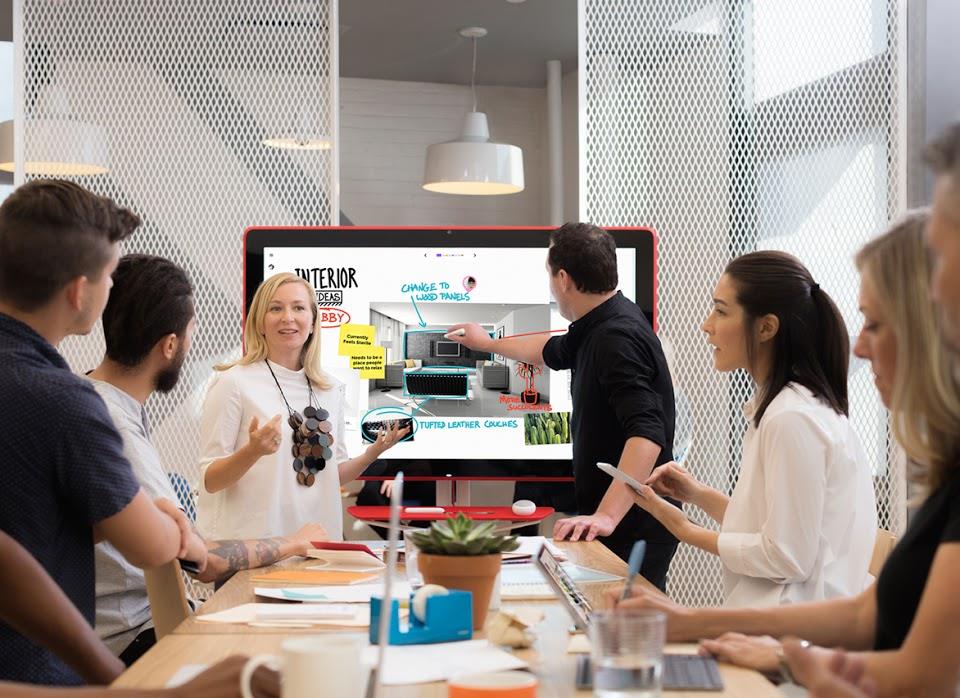
Източник на изображението: G-Suite
Jam сесиите се наричат съвместни сесии по причина. Сесиите на Google Jamboard могат да се споделят в реално време и с други членове. По този начин може да се установи кръстосана комуникация между множество конферентни зали в различни корпоративни офиси едновременно. Освен това можете да изтеглите цялата сесия в PDF формат или дори като изображение. След това този файл може да бъде споделен като документ с други потребители на G-Suite във вашия офис.
4. Мобилна и уеб поддръжка
Източник на изображението: Cnet
Най-новото надграждане в Jamboard от Google е неговото мобилно приложение , което е предназначено за iOS/iPadOS и Android платформи. Тези приложения позволяват на потребителите да вмъкват изображения и уеб страници, както и да пишат, рисуват и изработват текстово и графично съдържание. Мобилните потребители също могат да се присъединят към Jams на живо, ако бъдат поканени в списъка за споделяне. Това позволява на потребителите да имат персонализиран поглед върху презентацията в конферентната зала на своите индивидуални устройства. Ако вашият таблет или телефон се доставят със стилус, можете да получите достъп до всяка функция, налична на Jamboard, освен разпознаването на ръкопис и форма.
Източник на изображението: Tech Republic
Google Jamboard е достъпен и чрез вашите уеб браузъри чрез тази връзка . Сега уеб версията на Jamboard не е толкова ефективна, колкото оригиналния екран. Но това е справедлива сделка за редакторите и мениджърите, които преглеждат докладите и презентациите за възможни дребни грешки. Няма разпознаване на ръкопис или форма; обаче други интегрирани функции, свързани с G-Suite , като Notes, Docs и Drive, могат да бъдат добре изпълнени.
5. Автоматично рисуване
Да предположим, че начертаете груба диаграма за лодка на екрана във вашия Jam. Функцията за автоматично рисуване на Google Jamboard автоматично ще изброи няколко фигури, наподобяващи вашата груба скица. Можете да избирате от тези опции и да замените вашата очевидно лоша скица с адекватно нарисувано изкуство.
6. Google Cloud Backup
Както всяко друго приложение на G-Suite, Jamboard от Google също е улеснен за архивиране в облак в Drive. Това са услугите на Google Cloud, които позволяват на потребителите да споделят, предават поточно и редактират съдържание на Jamboard в реално време. Това съоръжение осигурява благоприятно споделяне на информация чрез корпоративни презентации.
Хардуер на Google Jamboard: Необходимо ли е или не?
Отговорът на това зависи от вашите изисквания. Както беше посочено по-горе, Google Jamboard е комбинация от услуги, достъпни като уебсайт, мобилно приложение и изключително хардуерно устройство. За корпоративни нужди винаги е по-добре хардуерът, тоест оригиналният 55-инчов екран, инсталиран в конферентната зала. За индивидуалните потребители мобилното приложение е добър избор. Най-накрая, за всеки, който не използва телефон, базиран на стилус, може да получи достъп до Jams чрез уеб версията на Google Jamboard.
Източник на изображението: G-Suite
Мобилното приложение поддържа всички функции и без стилус, но няма смисъл да рисувате клипове и да пишете текст с докосване с пръст. Няма да бъде четим за другите сътрудници, присъединяващи се към конкретния Jam.
Колко струва Google Jamboard?
Източник на изображението: Google Cloud
Цената на екрана е направо $4,999 . Това се удължава с годишна такса от $600 за поддръжка. В случай, че искате и подвижната стойка, трябва да платите $1349 допълнително, но тази е по избор.
Jamboard от Google беше пуснат в ограничени страни след Съединените щати. Това включва Австралия/Нова Зеландия, Япония и Обединеното кралство. Сред останалите са европейските държави - Дания, Ирландия, Франция, Испания, Холандия, Финландия, Норвегия и Швеция. Цените се различават за всички региони, което може да се провери на портала за цени на Jamboard .
Jamboard от Google е отлична инициатива на Google Inc. и притежава всички качества на революционен продукт. Въпреки че е фокусиран върху модернизирането на обмена на информация в корпоративните структури, неговите безкрайни възможности се изследват и в образователните институции по целия свят. Свързвайки всички с информация най-интерактивно и ангажиращо, Google Jamboard може да бъде бъдещето на създаването, предаването и съхраняването на образователни и бизнес данни.
Ако сте използвали Jamboard на вашия iPad или Android устройство или ако някоя от неговите версии се използва активно във вашите офиси, моля, споделете опита си с нас в секцията за коментари. Също така ни уведомете, ако смятате, че Jamboard е бъдещето на споделянето на данни и ни кажете какво мислите за неговия по-нататъшен потенциал.
Ако сте технологичен маниак и обичате да четете за свързани тенденции и съвети, абонирайте се за нашия бюлетин и ни добавете към вашите социални емисии във Facebook и Twitter .
Научете как да поправите кода за грешка на OneDrive 0x8004de88, за да можете отново да използвате вашето облачно хранилище.
Намерете тук подробни инструкции за промяна на User Agent String в браузъра Apple Safari за MacOS.
Често ли получавате грешката „Съжаляваме, не можахме да се свържем с вас“ в MS Teams? Опитайте тези съвети за отстраняване на проблеми, за да се отървете от този проблем сега!
В момента не е възможно да се деактивират анонимни въпроси в събитията на живо в Microsoft Teams. Дори регистрираните потребители могат да задават анонимни въпроси.
Ако LastPass не успее да се свърже с своите сървъри, изчистете локалния кеш, актуализирайте мениджъра на пароли и деактивирайте разширенията на браузъра си.
Spotify може да бъде досадно, ако се отваря автоматично всеки път, когато стартирате компютъра си. Деактивирайте автоматичното стартиране, като следвате тези стъпки.
За много потребители, актуализацията 24H2 прекратява автоматичния HDR. Тази ръководство обяснява как можете да решите този проблем.
Трябва ли да планирате повтарящи се срещи в MS Teams с едни и същи участници? Научете как да настроите повтаряща се среща в Teams.
Ние ви показваме как да промените цвета на маркирането за текст и текстови полета в Adobe Reader с това ръководство стъпка по стъпка.
Чудите се как да интегрирате ChatGPT в Microsoft Word? Това ръководство показва точно как да го направите с добавката ChatGPT за Word в 3 лесни стъпки.







